Las computadoras actualmente consisten en 2 tipos de sistemas operativos (bits), a saber, computadoras portátiles con tipos de sistema operativo de 32 o 64 bits. Por lo general, cuando queremos comprar una computadora portátil, por supuesto, esta es la consideración principal que se elige porque los bits son la cantidad máxima de datos o el ancho de datos que se pueden procesar a la vez. Por ejemplo, si el sistema operativo es de 32 bits, la computadora portátil es capaz de procesar 32 datos a la vez.
Comprobar el sistema operativo es muy importante para que sepamos el tipo de sistema operativo que tiene nuestro portátil. Además, la cantidad de bits también determina cómo ejecutar el sistema operativo. Si una computadora portátil es de 64 bits, puede ejecutar un sistema operativo de 64 o 32 bits. Sin embargo, si la computadora portátil es solo de 32 bits, no puede ejecutar un sistema operativo de 64 bits.
Por lo tanto, debes saber antes de instalar un software o un sistema operativo como Windows, primero debes verificar el tipo de bit que tiene tu computadora portátil para ajustarlo.
Cómo verificar los bits de la computadora portátil para principiantes
Para verificar el bit en una computadora portátil, hay varias formas de hacerlo, se puede verificar sin software y algunas con la ayuda de software. En este artículo, discutiremos 2 formas de verificar los bits de la computadora portátil, a saber, sin software (a través de la herramienta dxdiag) y con software (Speccy).
A. Uso de la herramienta DxDiag
El primer método es muy fácil de usar porque no es necesario volver a instalar el software, solo necesitamos aprovechar las funciones que brinda Windows, es decir, usar la herramienta dxdiag.
En realidad, hay varias formas de verificar el sistema operativo (bit) de una computadora portátil/computadora utilizando las funciones de Windows. Sin embargo, en este artículo, solo analizamos el uso de dxdiag.
Tutorial para verificar el bit de la computadora portátil / computadora usando dxdiag:
1. Presione el botón Windows+R en el teclado o escriba en el panel de búsqueda de ejecución y luego abra o haga clic en el icono. Luego escribe dxdiag en la columna Abierto y haga clic OK.
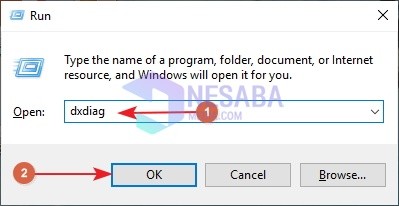
2. Luego haga clic sí en la ventana Herramienta de diagnóstico DirectX.
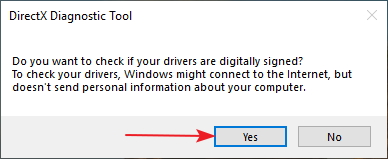
3. Puedes ver el tipo de bit en el menú Sistema y ver Sistema operativo luego se mostrará información sobre el bit. Si desea ver más especificaciones de la computadora, haga clic en Siguiente página o puede hacer clic en los menús que son paralelos al Sistema anterior. Si desea salir haga clic Salida.
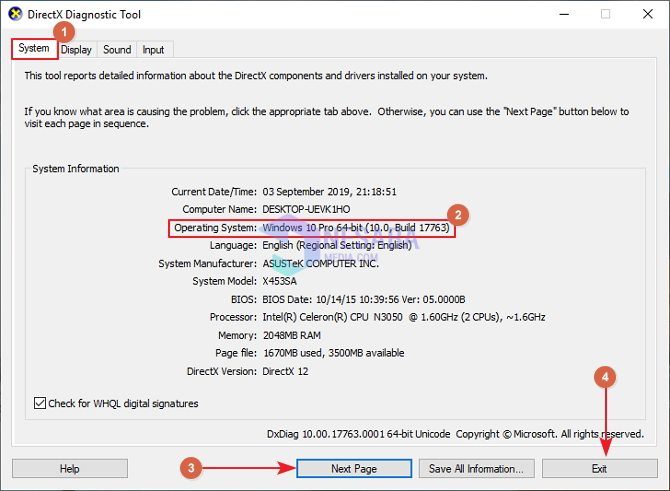
B. Uso de Speccy
Si no le gusta el primer método, puede utilizar este segundo método, que utiliza el software Speccy.
Speccy es un software que puede facilitarnos ver las especificaciones de la computadora/portátil en detalle. Las funciones predeterminadas de Windows generalmente solo muestran información monótona (tal cual) en contraste con Speccy, que presenta la información en una pantalla que es más fácil de leer y comprender.
La pantalla de speccy consta de 2 paneles. El panel izquierdo (panel 1) muestra el nombre del hardware y el panel derecho (panel 2) muestra información del hardware. Color antecedentes gris a negro (ligeramente más oscuro), con colores de texto más claros para facilitar la lectura. Tutorial para verificar los bits de la computadora portátil / computadora usando Speccy:
1. Descarga primero Software específico aquí.

2. Luego abra el archivo speccy.exe y haga clic en Instalar en pc, espere hasta que se complete el proceso.
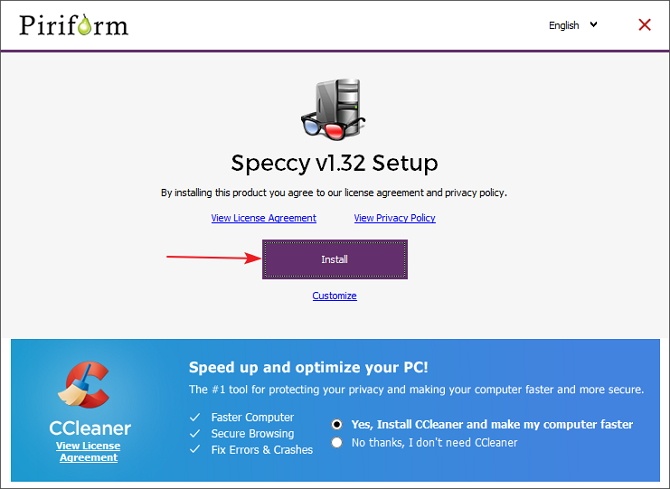
3. Luego haga clic Ejecutar Speccy para comenzar.
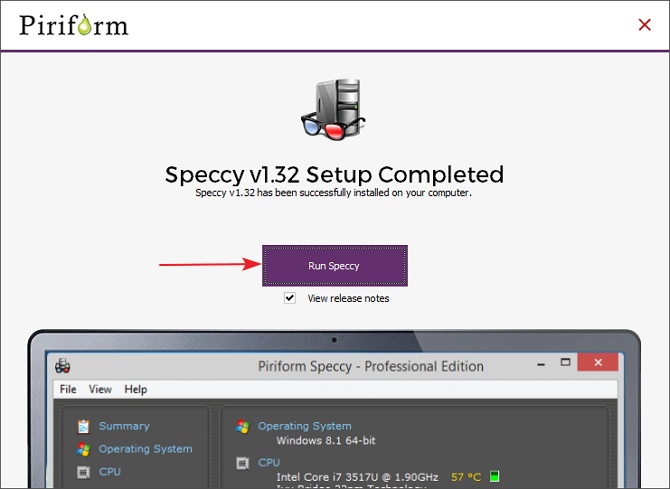
4. Haga clic en Sistema operativo y mostrará la información de bits en el panel derecho.
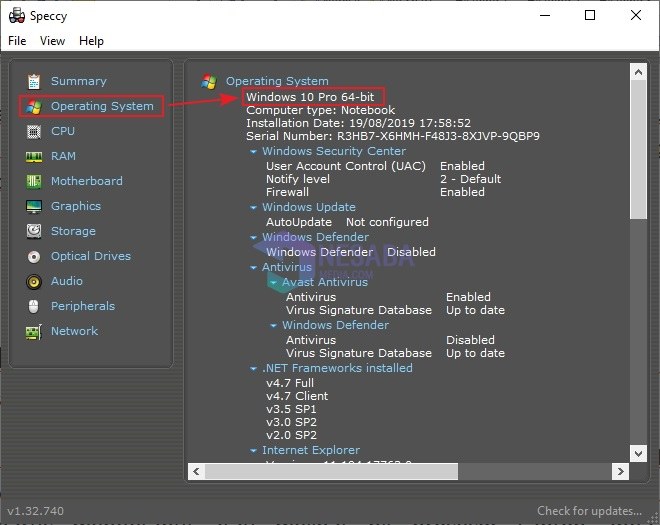
Esas son dos formas que se pueden hacer para verificar el tipo de sistema operativo (bit) en una computadora portátil usando las herramientas dxdiag y speccy. En mi opinión, el primer método es más rentable porque, además de no instalar un software que consume datos, la verificación de bits de esta manera tampoco ocupa más espacio de almacenamiento. Por lo tanto, solo debemos aprovechar las funciones proporcionadas por Windows.
Después de conocer el tipo de bit en su computadora portátil, si desea instalar software o Windows, no olvide ajustarlo primero con el tipo de bit, para que la computadora portátil pueda funcionar de manera óptima y no haya errores ni interrupciones al ejecutarla.

